Questo documento descrive le informazioni di riepilogo delle patch nella dashboard Patch della console Google Cloud. Da questa dashboard puoi eseguire le seguenti operazioni:
- Visualizza le informazioni di riepilogo delle patch per le tue VM in un progetto, un'organizzazione o una cartella.
- Visualizza lo stato dei job di applicazione patch nel tuo progetto.
- Visualizza lo stato dei deployment delle patch pianificati.
Prima di iniziare
- Esamina le quote di configurazione del sistema operativo.
-
Se non l'hai ancora fatto, configura l'autenticazione.
L'autenticazione è il processo mediante il quale viene verificata l'identità per l'accesso ai servizi e alle API Google Cloud.
Per eseguire codice o esempi da un ambiente di sviluppo locale, puoi autenticarti in Compute Engine nel seguente modo.
Select the tab for how you plan to use the samples on this page:
Console
When you use the Google Cloud console to access Google Cloud services and APIs, you don't need to set up authentication.
gcloud
-
Install the Google Cloud CLI, then initialize it by running the following command:
gcloud init - Set a default region and zone.
-
Visualizza il riepilogo delle patch per le VM in un'organizzazione o una cartella:
Visualizzatore report OS Config Upgrade (
roles/osconfig.upgradeReportViewer) nell'organizzazione o nella cartella -
Visualizza il riepilogo delle patch per le VM in un progetto:
Visualizzatore report OS Config Vulnerability (
roles/osconfig.vulnerabilityReportViewer) sul progetto -
Visualizza il riepilogo delle patch per le VM in un'organizzazione o una cartella:
-
osconfig.upgradeReports.getSummary -
resourcemanager.projects.get -
resourcemanager.projects.list
-
-
Visualizza il riepilogo delle patch per le VM in un progetto (scheda Progetti):
-
osconfig.upgradeReports.searchSummaries -
resourcemanager.projects.get -
resourcemanager.projects.list
-
- Contiene una o più VM su cui è abilitato e in esecuzione VM Manager.
- Contiene una o più VM su cui VM Manager è stato in esecuzione negli ultimi 7 giorni e sono disponibili dati patch.
- Nella console Google Cloud, vai alla pagina Compute Engine > VM Manager > Patch.
- Nell'elenco a discesa del progetto nella console Google Cloud, seleziona l'organizzazione o la cartella per cui vuoi visualizzare le informazioni di riepilogo delle patch.
- Fai clic sulla scheda Progetti.
- (Facoltativo) Specifica i criteri per il calcolo del riepilogo delle patch utilizzando Query Builder.
Esamina le informazioni di riepilogo delle patch nella tabella di riepilogo delle patch. La tabella include una riga per ogni progetto, come mostrato nella figura seguente:
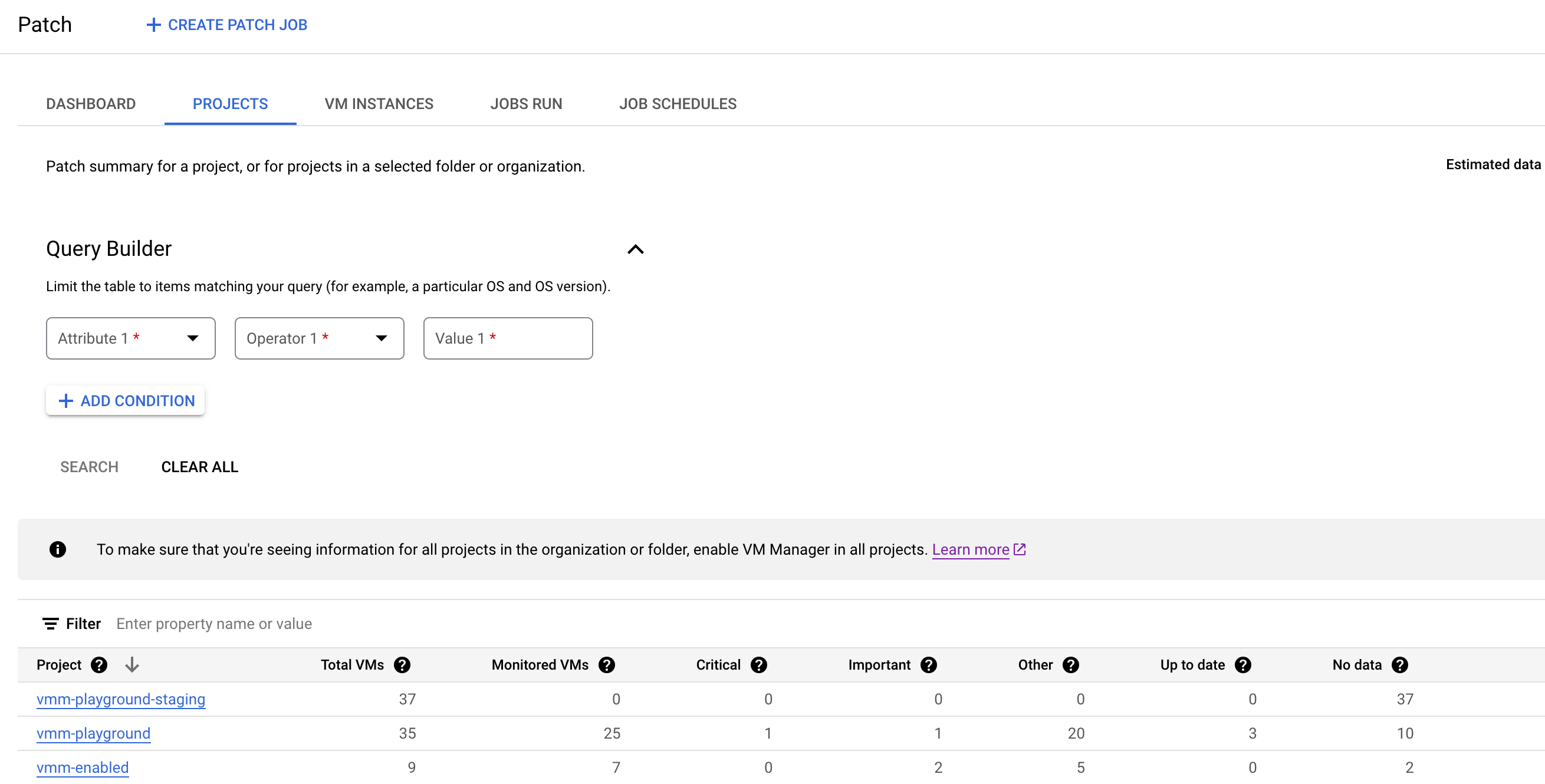
La tabella Riepilogo patch elenca le seguenti informazioni che soddisfano i criteri che hai specificato in Query Builder:
Progetto: il nome dei progetti nell'organizzazione che contengono almeno una VM e in cui è abilitato VM Manager.
Se fai clic sul nome del progetto, si apre la scheda Istanze VM, che elenca lo stato della patch delle singole VM nel progetto.
VM totali: numero totale di VM in ogni progetto.
VM monitorate: numero di VM nel progetto con l'agente VM Manager abilitato e in fase di analisi per trovare patch.
Critica: numero di VM con almeno una patch
CRITICALdisponibile.Importante: numero di VM con una o più patch
IMPORTANTdisponibili.Altro: numero di VM per cui sono disponibili patch con una classificazione di gravità inferiore a
CRITICALoIMPORTANT.Aggiornate: numero di VM senza patch disponibili.
Nessun dato: numero di VM senza dati patch disponibili. VM Manager non è abilitato per queste VM oppure il relativo sistema operativo non è supportato.
(Facoltativo) Applica i filtri della tabella se vuoi visualizzare righe specifiche nella tabella di riepilogo delle patch:

Ad esempio, se vuoi visualizzare il riepilogo delle patch per i progetti con più di 10 VM, imposta l'opzione di filtro VM totali su
>= 10.Seleziona un attributo. Query Builder supporta i seguenti attributi:
- Sistema operativo: specifica i nomi brevi dei sistemi operativi, ad esempio
WindowsoDebian. - Versione del sistema operativo: specifica la versione del sistema operativo. Ad esempio,
21.04o10.0.22000. Puoi specificare un singolo asterisco (*) alla fine della stringa della versione del sistema operativo per indicare la corrispondenza parziale, ad esempio10*. - VM in esecuzione: specifica se vuoi visualizzare il riepilogo delle patch per le VM
in stato
RUNNING. - ID CVE: l'identificatore del CVE corretto da una determinata patch, nel formato
CVE-2023-12345. Se questo attributo è impostato, solo le patch correlate all'ID CVE specificato vengono considerate per calcolare le informazioni di riepilogo delle patch. - Patch disponibile: imposta questo attributo su
trueper calcolare le informazioni di riepilogo delle patch solo per le VM con almeno una patch disponibile. - Gravità delle patch: specifica la gravità delle patch applicabili alle VM.
- Sistema operativo: specifica i nomi brevi dei sistemi operativi, ad esempio
Scegli uno degli attributi e specifica un valore per l'attributo. Ad esempio, se vuoi visualizzare il riepilogo delle patch per le VM con un sistema operativo specifico, seleziona Sistema operativo. Si ottiene quindi un elenco di operatori di confronto tra cui scegliere.
- Seleziona un operatore, ad esempio
==. - Nel campo Valore, specifica il valore di confronto. Ad esempio
Debian.
- Seleziona un operatore, ad esempio
Per aggiungere un altro attributo, fai clic su Aggiungi condizione.
Fai clic su Cerca.
- Crea un job di applicazione patch.
- Gestire i job di applicazione patch.
- Pianifica job di applicazione patch.
REST
Per utilizzare gli esempi dell'API REST in questa pagina in un ambiente di sviluppo locale, utilizza le credenziali fornite a gcloud CLI.
Install the Google Cloud CLI, then initialize it by running the following command:
gcloud initPer ulteriori informazioni, consulta Eseguire l'autenticazione per l'utilizzo di REST nella documentazione sull'autenticazione di Google Cloud.
Autorizzazioni e ruoli richiesti
Per ottenere le autorizzazioni necessarie per visualizzare il riepilogo delle patch, chiedi all'amministratore di concederti i ruoli IAM seguenti:
Per saperne di più sulla concessione dei ruoli, consulta Gestire l'accesso.
Questi ruoli predefiniti contengono le autorizzazioni necessarie per visualizzare il riepilogo delle patch. Per visualizzare le autorizzazioni esatte necessarie, espandi la sezione Autorizzazioni richieste:
Autorizzazioni obbligatorie
Per visualizzare il riepilogo delle patch sono necessarie le seguenti autorizzazioni:
Potresti anche essere in grado di ottenere queste autorizzazioni con i ruoli personalizzati o altri ruoli predefiniti.
Visualizza il riepilogo delle patch per le VM in un'organizzazione o una cartella
Puoi impostare l'ambito di visualizzazione su un'organizzazione o una cartella e visualizzare il riepilogo delle patch per le VM in tutti i progetti in quella organizzazione o cartella.
Nella tabella di riepilogo delle patch sono elencati solo i progetti nella tua organizzazione o nella tua cartella che soddisfano uno dei seguenti requisiti:
Per visualizzare il riepilogo delle patch per le VM in un'organizzazione o una cartella:
Utilizza Query Builder per filtrare le informazioni di riepilogo delle patch
In base ai criteri che hai specificato utilizzando il Query Builder, VM Manager calcola e visualizza il riepilogo delle patch per le VM nei progetti nella tua organizzazione o nella tua cartella. Poi usa i filtri della tabella nella tabella Riepilogo patch per filtrare i dati visualizzati.
Ad esempio, se imposti l'attributo
OSin Query Builder suDebian, VM Manager mostra le informazioni sulle patch per tutte le VM con sistema operativo Debian. Se vuoi visualizzare il riepilogo delle patch per le VM in un progetto specifico, utilizza il filtro per specificare l'ID progetto.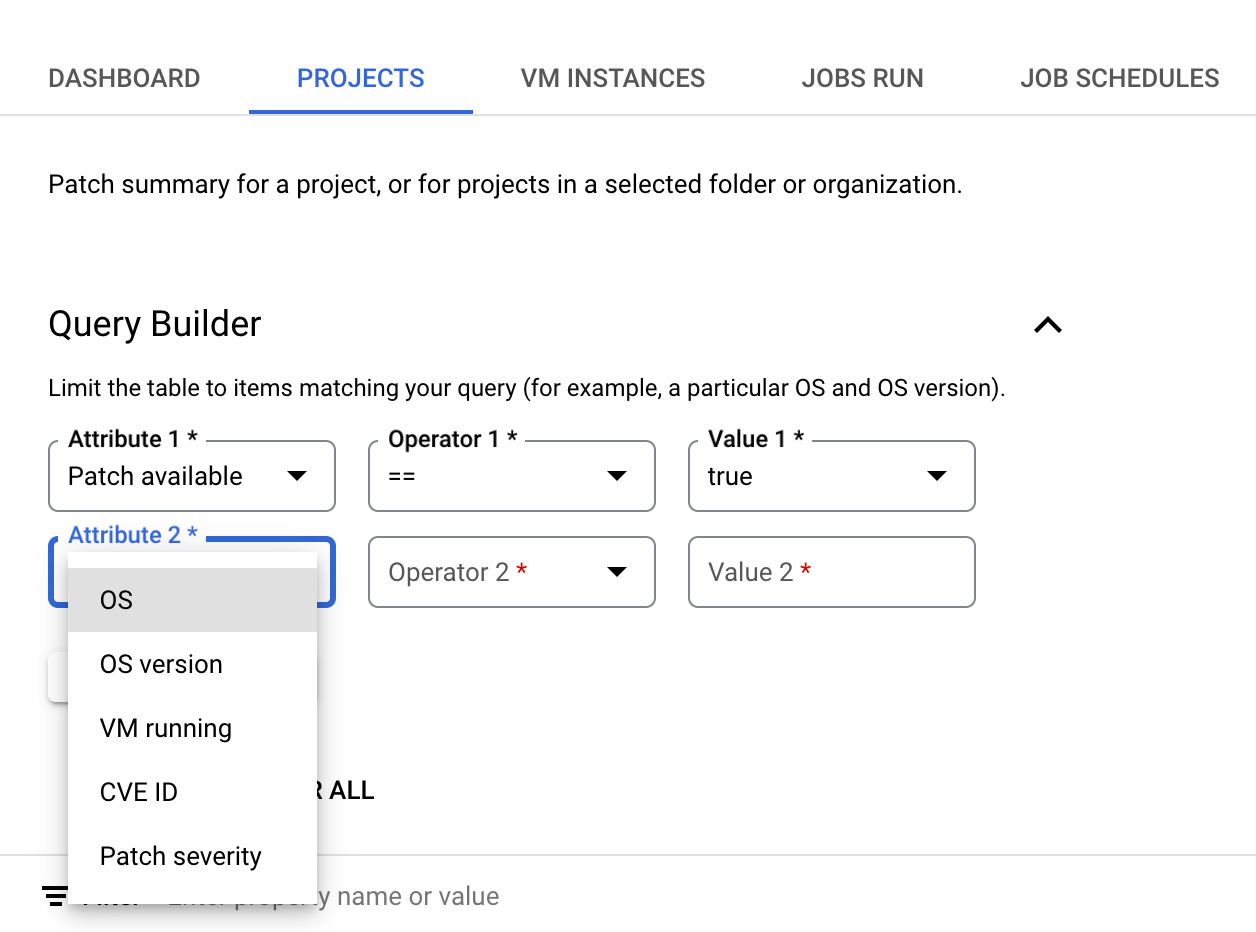
Per impostare una query in Query Builder, segui questi passaggi:
Che cosa succede dopo?
Salvo quando diversamente specificato, i contenuti di questa pagina sono concessi in base alla licenza Creative Commons Attribution 4.0, mentre gli esempi di codice sono concessi in base alla licenza Apache 2.0. Per ulteriori dettagli, consulta le norme del sito di Google Developers. Java è un marchio registrato di Oracle e/o delle sue consociate.
Ultimo aggiornamento 2024-12-19 UTC.
-
